百度输入法关闭打字声音
时间:2024-03-21 08:38:55 | 阅读:143百度输入法关闭打字声音教程:第一步,打开百度输入法软件,第二步,点击打开输入设置功能,然后点击常规设置,第三步,找到并点击打开按键音,接着将按键音关闭即可。

百度输入法关闭打字声音详细教程:
1、寻找并打开手机上的百度输入法APP,如下图:
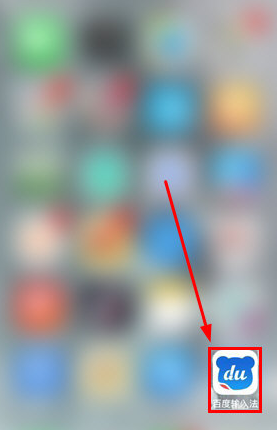
2、点击右下角的输入设置选项,再点击常规设置选项中进行设置,如下图:
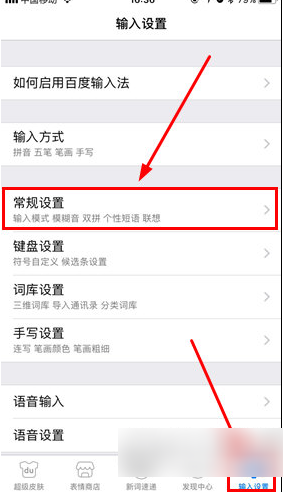
3、寻找并点击按键音选项,如下图:
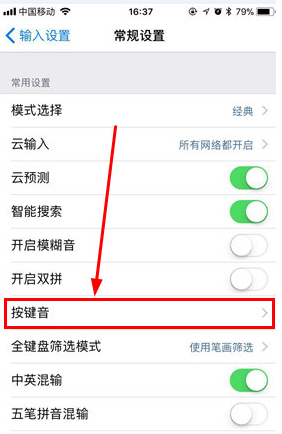
4、在这个界面中可以选择按键音方案,用户可以自己选择适合自己的按键音;由于本篇文章是关于如何关闭声音的方法介绍,小编选择默认进行到下一步,如下图:
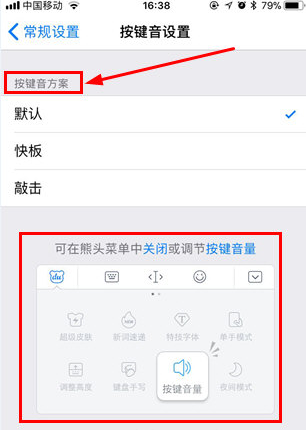
5、随意选择打开一个软件的对话框,选择使用百度输入法,点击输入法左上角的熊头,下拉找到按键音量选项,点击它,如下图:
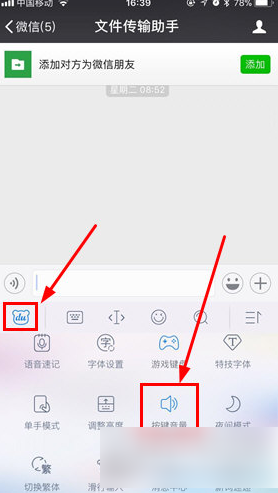
6、可以直接选择关掉按键音开关,也可以调整适合自己音量,如下图:
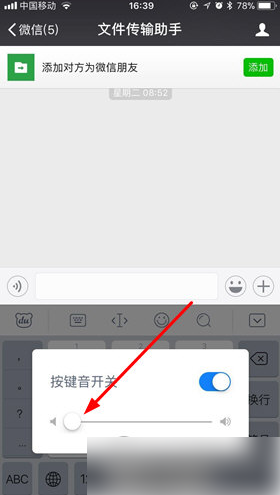
百度输入法关闭打字声音的问题就介绍到这里,更多相关教程,敬请关注游戏500。
相关资讯
更多-

- 小鸟攀登安卓最新版
- v1.0.5 53.47 MB
- 休闲益智 | 2024-05-10
-

- 超级赛车竞速2中文版最新版
- v1.0 188.25 MB
- 赛车竞速 | 2024-05-10
-

- 耍剑我最帅免广告最新版
- v300.1.0 66.3 MB
- 动作冒险 | 2024-05-10
-

- 召唤反击战官方最新版
- v1.0 42.98 MB
- 桌游卡牌 | 2024-05-10
-

- 恐龙世纪极限破坏安卓手机版
- v3.4.28 105 MB
- 策略塔防 | 2024-05-10





